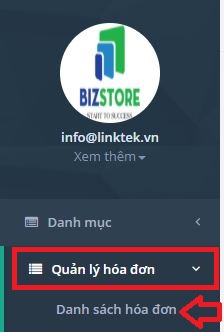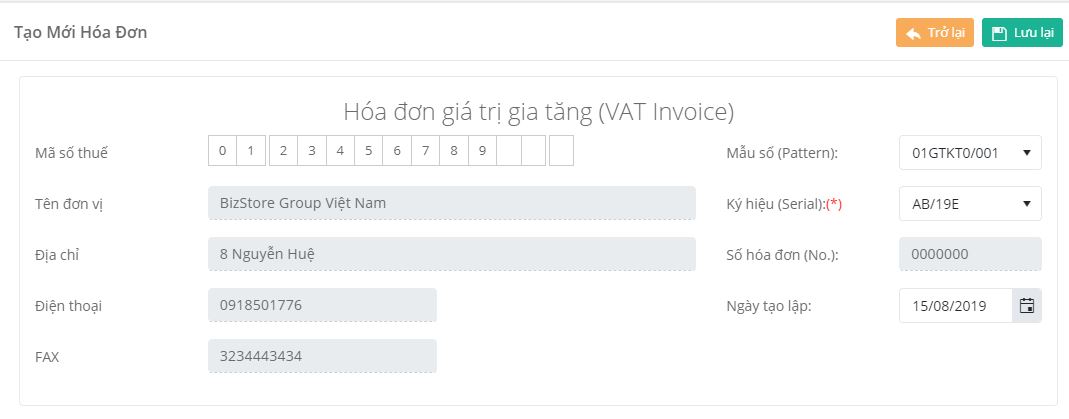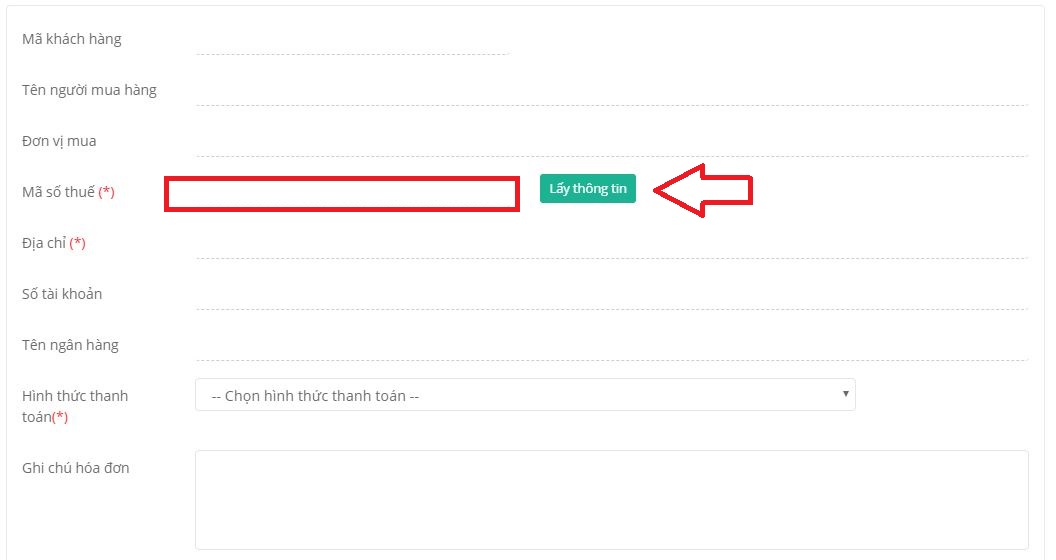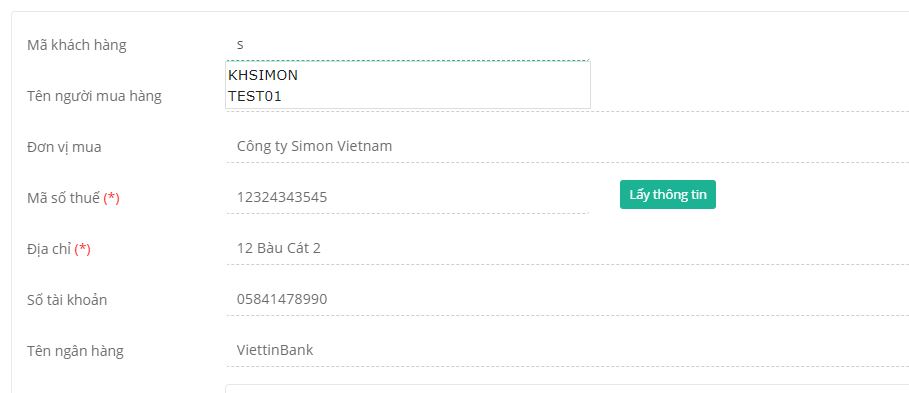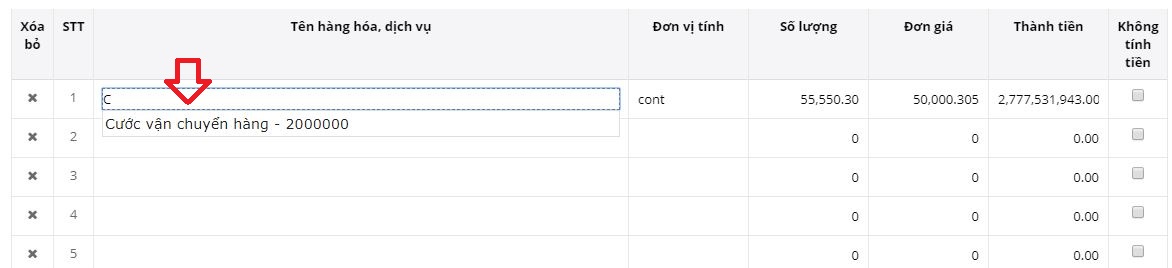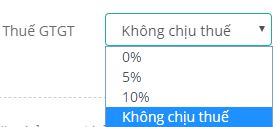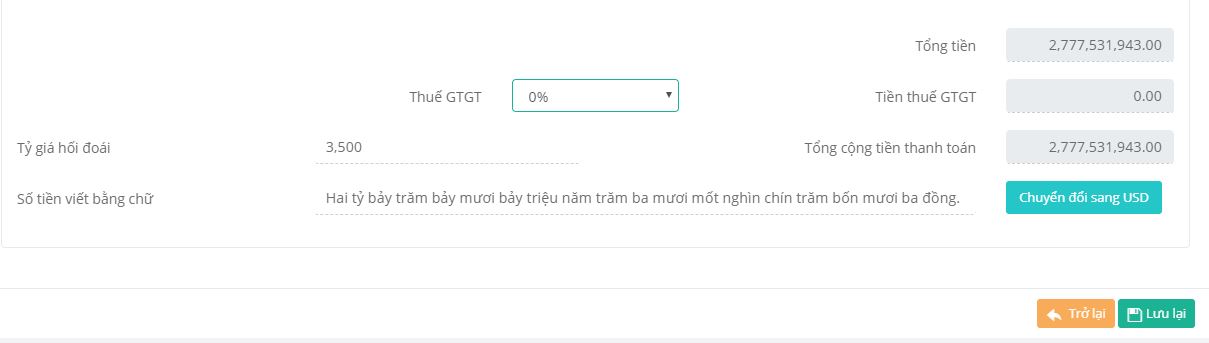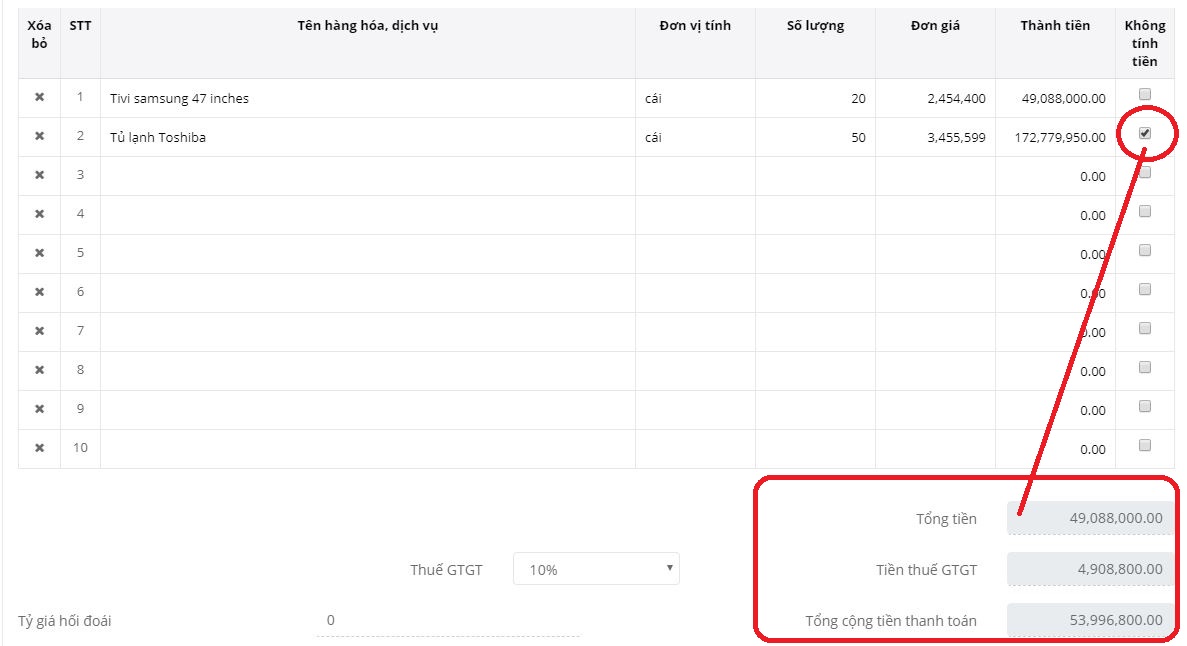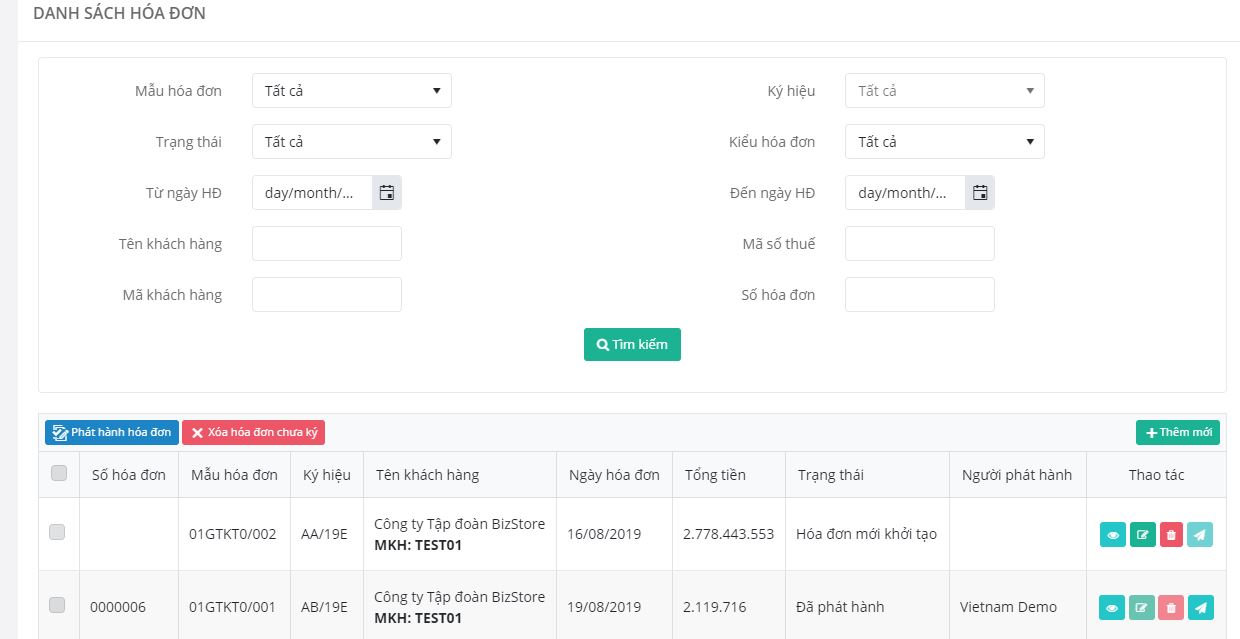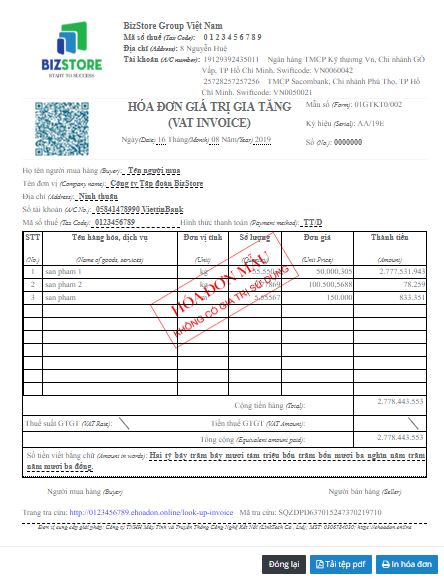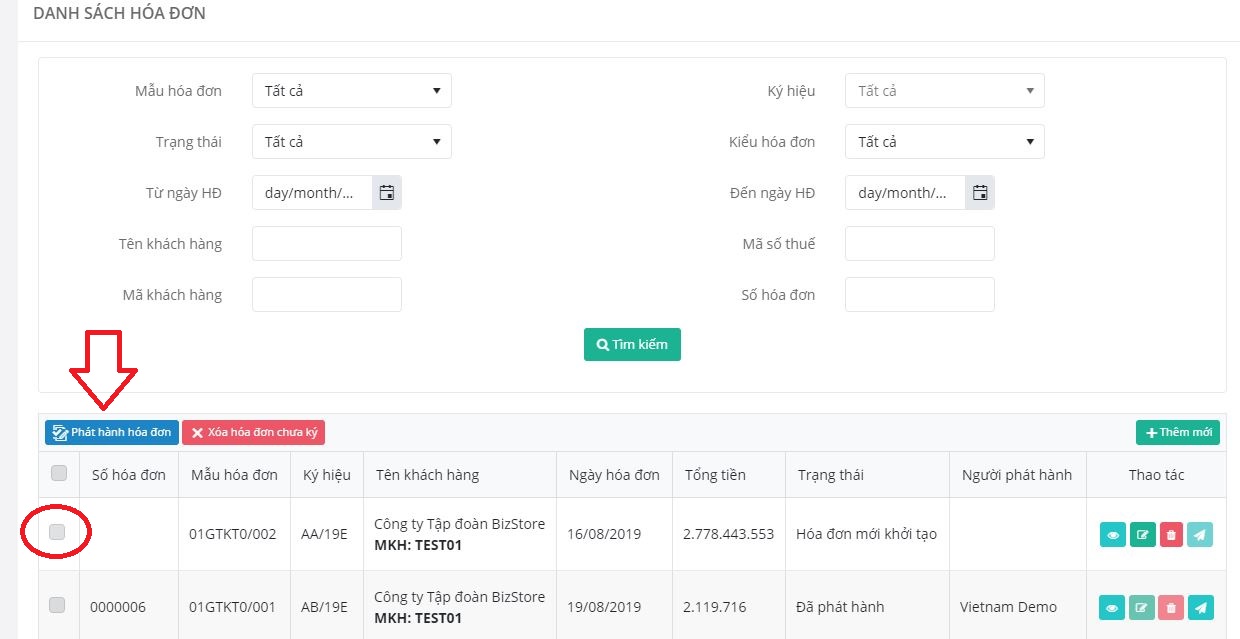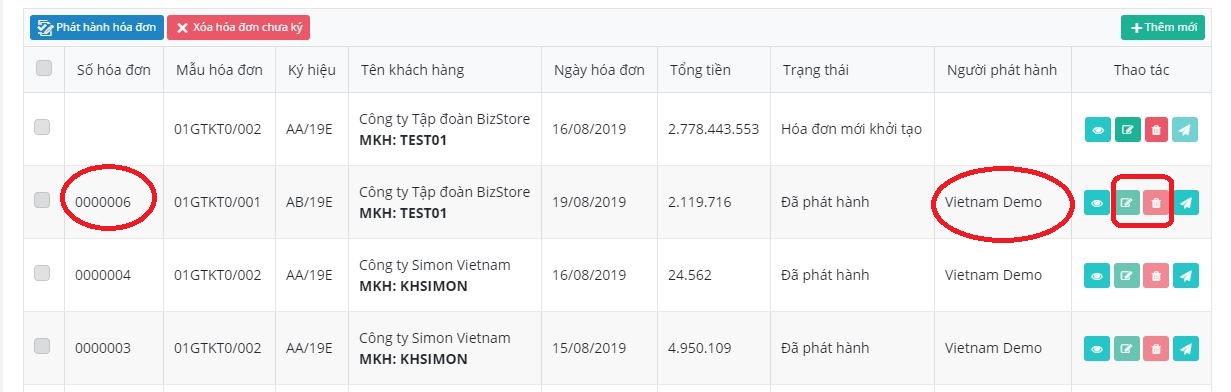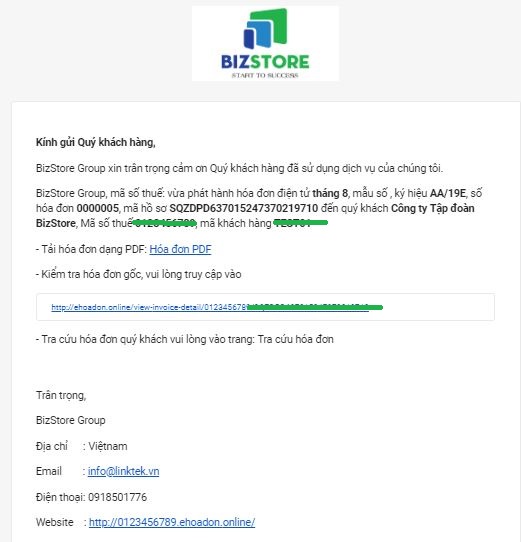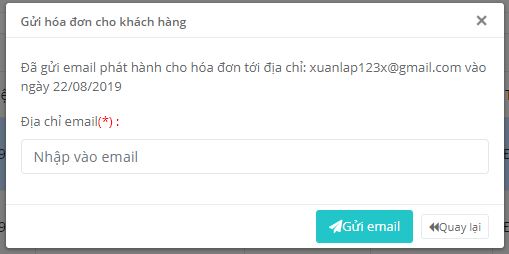Bài viết hướng dẫn bạn quản lý danh sách hóa đơn bao gồm việc:Tìm kiếm hóa đơn, hướng dẫn phát hành, gửi mail hóa đơn đến khách hàng.
- Tại menu ngang “Quản lý hóa đơn” -> Click chọn “Danh sách hóa đơn”
Hệ thống eHoaDon Online chuyển sang màn hình “Quản lý hóa đơn”. Màn hình cung cấp các chức năng:
Chức năng “Tìm kiếm”
- Tìm kiếm theo “Mẫu số”
- Theo “Ký hiệu”
- Theo “Trạng thái”
- Theo “Số hóa đơn”
- Theo ngày lập hóa đơn “Từ ngày – đến ngày”
- Theo “Tên khách hàng”
- Theo “Mã số thuế”
- Theo “ Mã khách hàng”
- Theo “kiểu hóa đơn”
Chức năng “Tạo mới”
- Click nút "Tạo mới" -> chuyển sang màn hình “Tạo mới hóa đơn”.
Có hai cách để thực hiện nhập vào thông tin hóa đơn như sau:
Cách 1: Nhập vào thông tin Khách hàng, thông tin sản phẩm bằng cách chọn từ khách hàng và sản phẩm có trong hệ thống. Lời khuyên là bạn nên thực hiện theo cách này, bởi nó sẽ giúp bạn tiết kiệm rất nhiều thời gian cho những lần xuất hóa đơn kế tiếp
Bài viêt mà bạn nên đọc: Mẹo quản lý và sử dụng Danh Bạ Khách Hàng hiệu quả
Cách 2: Nhập vào thông tin Khách hàng, thông tin sản phẩm bằng cách nhập trực tiếp Khách hàng, sản phẩm không có trong hệ thống
Lưu ý:
- Không được chọn “Ngày hóa đơn > Ngày hiện tại “
- Không được nhỏ hơn Ngày hóa đơn cuối cùng
(ví dụ ngày hiện tại là 26/04/2019, hóa đơn cuối cùng của người dùng có Ngày hóa đơn là 01/04/2019 -> Khi chọn Ngày tạo lập không được chọn > ngày hiện tại; ví dụ là 27/04/2018, và cũng không được chọn ngày 30/03/2018 hoặc nhỏ hơn)
- Tại giao diên này cũng hỗ trợ chức năng lấy ra thông tin Khách Hàng theo Mã số thuế. Để thực hiện, người dùng nhập Mã số thuế vào trường “Mã số thuế” -> click nút Lấy thông tin.
Nào! Cùng bắt tay vào thao tác tạo hóa đơn với từng cách đã được giới thiệu ở trên.
Cách 1: Nhập vào thông tin Khách hàng, thông tin sản phẩm bằng cách chọn từ khách hàng và sản phẩm có trong hệ thống vốn dĩ được bạn nhập vào trước đó.
- Tại màn hình “Tạo mới hóa đơn” sau khi chọn ký hiệu mong muốn:
Phần thông tin khách hàng
- Tại trường “Mã khách hàng“ nhập vào tương đối hoặc chính xác Mã khách hàng đã có trong hệ thống, eHoaDon Online sẽ gợi ý để bạn chọn được khách hàng mà bạn thực sự cần.
Sau khi chọn xong Mã Khách Hàng mong muốn -> Thông tin về khách hàng sẽ được hiển thị vào các trường tương ứng:
Kế tiếp -> Chọn “Hình thức thanh toán”
- Trường “Ghi chú hóa đơn” có thể nhập hoặc bỏ trống
Phần thông tin Sản phẩm
- Nhập tương đối hoặc chính xác “Tên hàng hóa, dịch vụ” Nếu những sản phẩm đã có trong danh muc, eHoaDon Online sẽ gợi ý để bạn dễ dàng chọn một cách nhanh chóng.
Sau khi nhập đủ số lượng sản phẩm -> chọn “thuế GTGT”
- Kiểm tra các trường thông tin tiền và số tiền viết bằng chữ
Trường hợp có sản phẩm “Không tính tiền “ -> Tích chọn ô checkbox cột “Không tính tiền”
khi đó hệ thống tự động trừ đi Tiền của sản phẩm Không tính tiền đã chọn
Sau khi nhập xong dữ liệu trên hóa đơn -> Click nút "Lưu" quay lại màn hình “Quản lý hóa đơn” hóa đơn vừa được tạo thành công sẽ hiển thị ở màn hình này
- Hóa đơn mới tạo lập sẽ không có “Số hóa đơn” , trống tên “Người phát hành”. Ở trạng thái này hệ thống cho phép thực hiện “Xem , Sửa , Xóa , Phát hành hóa đơn".
- Để thực hiện xem chi tiết hóa đơn -> Click icon
- Để thực hiện “Sửa, xóa” click icon tương ứng ,
Cách 2: Mọi thao tác đều giống như cách 1, chỉ duy nhất chỗ nhập vào thông tin Khách hàng, thông tin sản phẩm là khác nhau.
Do bạn không nhập danh bạ khách hàng và danh bạ sản phẩm từ trước, thì cách 2 là cách bạn nhập trực tiếp thông tin khách hàng, thông tin sản phẩm trực tiếp vào giao diện tạo hóa đơn luôn. Xin nhắc lại, lời khuyên là bạn nên thực hiện theo cách 1 (nhập sẵn thông tin khách hàng vào danh bạn khách hàng, thông tin sản phẩm vào danh bạ sản phẩm và gọi lên trên form tạo hóa đơn khi cần, bởi điều này sẽ giúp bạn tiết kiệm rất nhiều thời gian cho những lần xuất hóa đơn kế tiếp).
PHÁT HÀNH HÓA ĐƠN
- Tại hóa đơn có trạng thái “Mới tạo lập” muốn thực hiện phát hành -> Click vào ô checkbox của hóa đơn mà bạn mong muốn phát hành
- Click nút 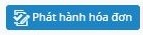 (Chú ý quan trọng: Bạn cần chắc chắn rằng đã cài đặt extension cho trình duyệt & phần mềm hỗ trợ ký số bạn nhé!), tiếp theo bạn chọn chứng thư số:
(Chú ý quan trọng: Bạn cần chắc chắn rằng đã cài đặt extension cho trình duyệt & phần mềm hỗ trợ ký số bạn nhé!), tiếp theo bạn chọn chứng thư số:
- Click button “OK” để ký số, ngược lại click “Cancel” để hủy ký số.
Hóa đơn phát hành thành công sẽ được cấp số hóa đơn, có thông tin người phát hành.
Chức năng “Sửa, xóa” bị khóa lại. Khi đó chỉ cho phép thực hiện được chức năng “xem”
Sau khi phát hành thành công hóa đơn -> Hệ thống gửi mail thông báo tới địa chỉ email của Khách hàng ( bao gồm cả mail khách hàng và mail CC). Email có nội dung dạng như sau:
GỬI MAIL CHO KHÁCH HÀNG TẠI MÀN HÌNH DANH SÁCH HÓA ĐƠN
- Với trường hợp phát hành thành công hóa đơn nhưng Khách Hàng trên hóa đơn chưa được tạo bên Danh mục Khách Hàng trước đó nhưng có nhu cầu muốn nhận mail thông báo Phát hành hóa đơn, hệ thống eHoaDon Online hỗ trợ chức năng Gửi mail cho khách ngay trên màn hình Danh sách. Chức năng được thực hiện như sau:
- Tại màn hình danh sách hóa đơn -> click vào icon tại dòng hóa đơn muốn gửi cho Khách Hàng. Khi đó hiển thị màn hình để người dùng nhập vào mail:
Sau khi nhập xong mail người nhận -> Click nút 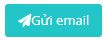

- Hệ thống sẽ gửi thông báo phát hành hóa đơn đến cho Email Khách Hàng đã nhập, nội dung email cũng giống như đã đề cập ở trên.
Bài viết nên đọc:
- Cách tạo Quyết định áp dụng hóa đơn
- Cách tạo thông báo phát hành hóa đơn
- Cách nộp hồ sơ Đăng ký phát hành hóa đơn với cơ quan quản lý thuế.
Related page content

Mẹo chọn mẫu form hóa đơn
Chọn mẫu form hóa đơn như thế nào là tốt nhất. Đây là một câu hỏi được quan tâm khá nhiều.
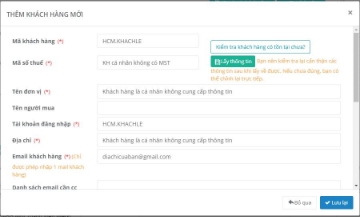
Xuất hóa đơn cho khách mua hàng là cá nhân
eHoaDon Online hướng dẫn bạn cách xuất hóa đơn cho khách mua hàng là cá nhân sao cho tiện lợi và dễ quản lý

Quản lý khách hàng
Việc bạn tạo lập khách hàng trong danh mục khách hàng sẽ giúp bạn quản lý và tiết kiệm rất nhiều thời gian ở các tác vụ có liên quan khác như: Tạo lập hóa đơn, gửi email,...Khi đã có sẵn khách hàng trong danh bạ, bạn chỉ cần gọi thông tin khách hàng lên khi cần mà không phải mất thời gian để gõ từng mẫu thông tin vào.

Mẹo quản lý và sử dụng Danh Bạ Khách Hàng hiệu quả
Bài viết này eHoaDon Online nhằm giúp bạn quản lý và sử dụng Danh Mục Khách Hàng hiệu quả.

Xử lý hóa đơn thế nào khi thay đổi địa chỉ, tên công ty
Khi chuyển địa điểm kinh doanh hoặc thay đổi tên công ty, mã số thuế thì những hóa đơn GTGT đã in trước đó có được sử dụng hay không? eHoaDon Online xin hướng dẫn cách xử lý những hóa đơn khi thay đổi tên công ty, mã số thuế, chuyên địa điểm…

Hóa đơn trực tiếp và những câu hỏi thường gặp về hóa đơn bán hàng trực tiếp
Hóa đơn trực tiếp là một trong những loại hóa đơn bán hàng mà các kế toán không thể không quan tâm.

Tính năng vượt trội của Hóa đơn điện tử eHoaDon Online
Hóa đơn điện tử eHoaDon Online là giải pháp chuyên nghiệp cho việc tạo lập, xuất và quản lý hóa đơn. Từ những tính năng cơ bản đến nâng cao, hóa đơn điện tử eHoaDon Online đáp ứng mọi tiêu chuẩn về hóa đơn điện tử, và các các quy định thông tư về hóa đơn điện tử của nhà nước.